Wenn Sie ein Tablet für Ihre Kinder wünschen, mit dem sie ganz einfach kindgerechte Inhalte auf Netflix, Amazon Video, Kinderwebsites und mehr genießen können, ist das Amazon Fire-Tablet die perfekte Lösung.
Warum ist die Amazon Fire Tablet ideal für Kinder? Es wurde im Wesentlichen entwickelt, um Familien die Möglichkeit zu geben, verschiedene Arten von Inhalten - Videos, Bücher, Musik und mehr - auf eine Weise zu konsumieren, die sehr einfach zu steuern und zu verwalten ist.
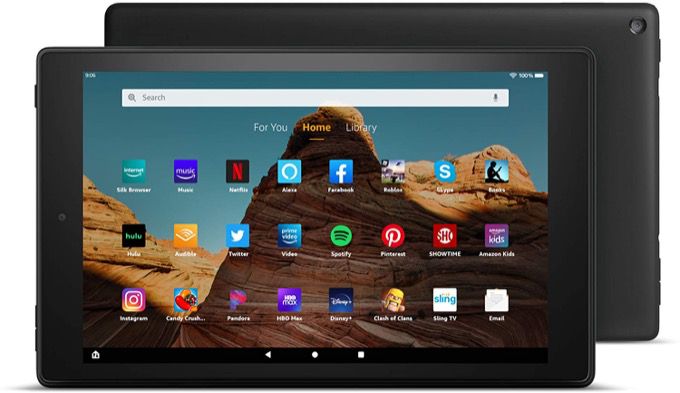
Das heißt, Sie werden Finden Sie eingebettete Familiensteuerelemente und die Möglichkeit, individuelle Konten für Ihre Kinder zu erstellen. Sie können diese Konten genau verwalten und überwachen, sodass Ihre Kinder nur altersgerechte Inhalte sehen und nur für die gesamte Bildschirmzeit, die Sie pro Tag zugelassen haben.
Hinweis: Die folgenden Screenshots und Einstellungen befinden sich auf der Fire HD 10 Tablet. Wenn Sie also nach dem suchen, was Sie auf dem neuesten Amazon Fire-Tablet erwartet, sollten diese Screenshots für das neueste Modell genau sein.
Richten Sie das untergeordnete Amazon Fire Tablet-Profil ein
Das erste, was Sie über das Amazon Fire-Tablet wissen müssen, ist, dass Sie im Gegensatz zu Android- oder iOS-Tablets keine speziellen Apps oder Software für die Kindersicherung installieren müssen.
Kindersicherungen sind bei Amazon in das System eingebettet Feuertablette. Das bedeutet, dass es für Ihre Kinder auch weitaus schwieriger ist, diese Steuerelemente zu umgehen.
In_content_1 all: [300x250] / dfp: [640x360]->Um neue Konten für Ihre Kinder auf dem Gerät zu erstellen, tippen Sie auf, um die App Einstellungenzu öffnen.
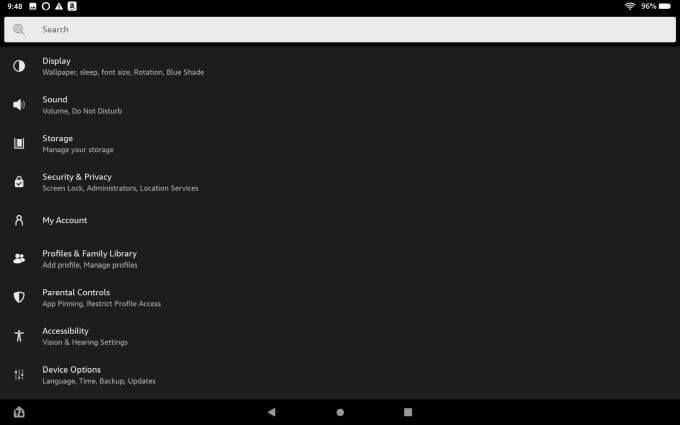
In dieser Liste gibt es einige Sie müssen sich mit den Menüs vertraut machen, um die Verwendung des Geräts durch Ihr Kind zu verwalten. Tippen Sie zunächst auf Profile & Familienbibliothek, um das Benutzerkonto Ihres Kindes zu erstellen.
Tippen Sie im Abschnitt Untergeordnete Profileauf Fügen Sie ein untergeordnetes Profil hinzu.
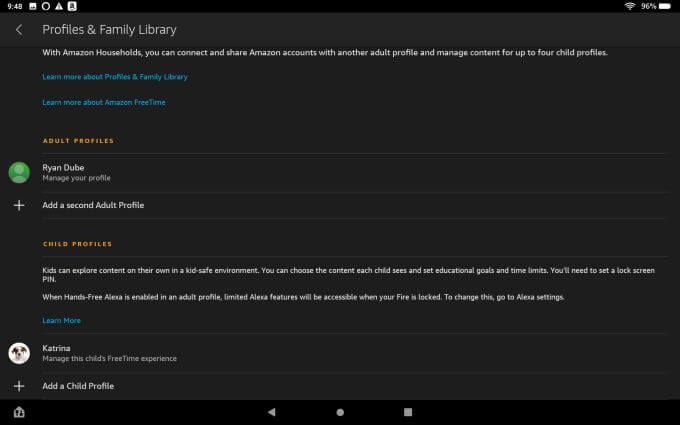
Geben Sie auf der Seite Kinderprofil den Namen Ihres Kindes (nur Vorname), dessen Geburtstag und das altersgerechte Thema ein.
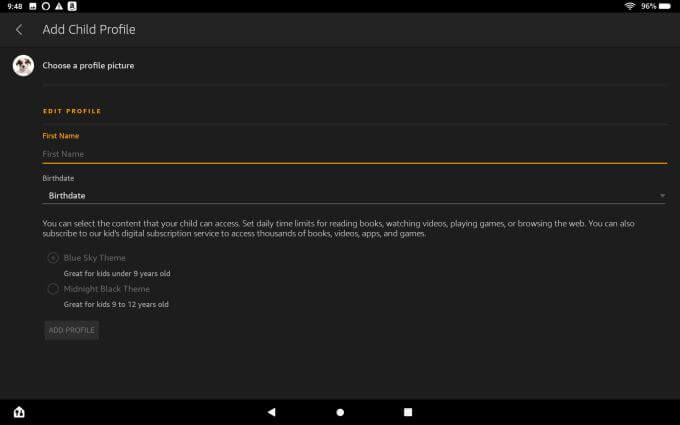
Tippen Sie auf Profil hinzufügen, wenn Sie fertig sind.
Beschränken Sie die Verwendung des Amazon Fire Tablet durch Ihr Kind
Tippen Sie auf der Seite Profil- und Familienbibliothekauf das neue Profil Ihres Kindes, um es zu verwalten. Hier sehen Sie Optionen zum Anpassen:
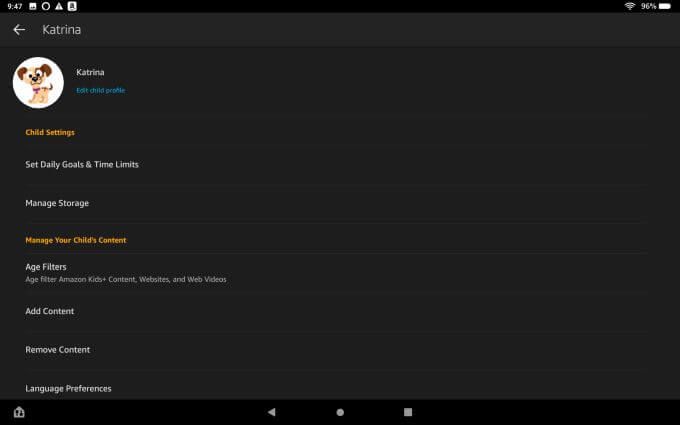
Die leistungsstärkste Einstellung auf dieser Profilseite ist die Möglichkeit, tägliche Ziele und Zeitlimits festzulegen.
Dies ist Hier können Sie die Tageszeit anpassen, zu der sie Amazon Kids-Inhalte tagsüber anzeigen dürfen.
Sie können ihnen auch Bildungsziele geben, die sie jeden Tag erreichen sollen. Sie können ihnen jeden Tag eine bestimmte Zeit geben, die Sie möchten:
Sie können sogar alle Unterhaltungsinhalte auf Amazon Kids + blockieren, bis sie die von Ihnen festgelegten Bildungsziele erreicht haben Wir haben uns auf den Tag eingestellt!
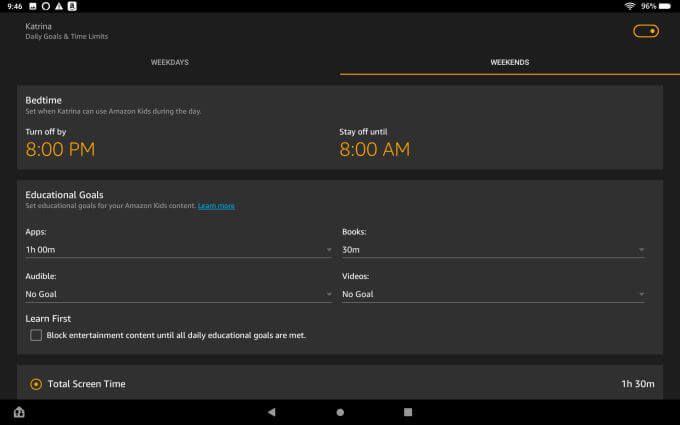
Natürlich schränkt das Festlegen von Steuerelementen bei Amazon Kids + nicht wirklich ein, wie viel Zeit Ihr Kind das Tablet selbst täglich verwendet. Wenn Sie also ein wenig nach unten scrollen, sehen Sie eine Option zum Festlegen der Gesamtbildschirmzeitpro Tag.
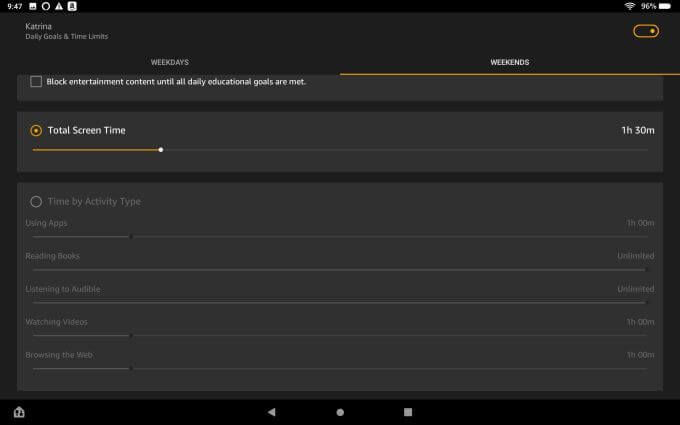
Sie haben auch die Möglichkeit, die Zeit zu begrenzen stattdessen nach Aktivitätstyp. Auf diese Weise können Sie Folgendes genauer steuern:
Offensichtlich sind einige Aktivitäten produktiver und lehrreicher. Daher ist es sinnvoll, die Einschränkungen der Aktivitäten, die zur Verbesserung dienen, zu verringern die Entwicklung Ihres Kindes.
Wenn Sie auf der Profilseite auf Speicher verwalten tippen, können Sie auch beobachten, was Ihr Kind auf dem Tablet speichert. Tippen Sie einfach auf Inhalt anzeigen, um zu sehen, was auf dem Gerät gespeichert wird.
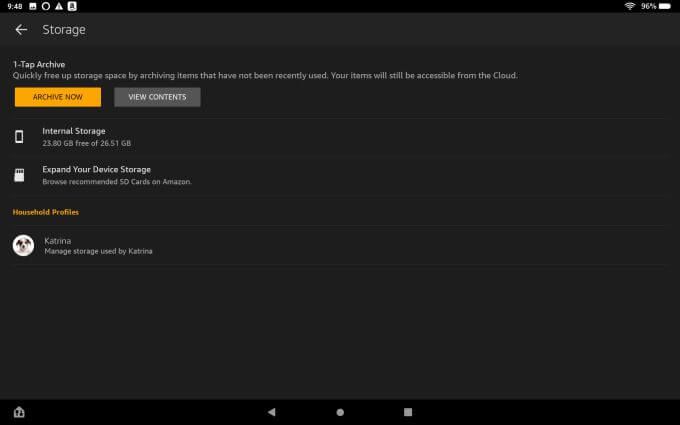
Wenn zu viel Speicherplatz verwendet wird, tippen Sie einfach auf Jetzt archivierenum Dinge zu bereinigen und den Speicher zu löschen.
Verwalten des Inhalts Ihres Kindes auf dem Amazon Fire Tablet
Tippen Sie auf der Profilseite Ihres Kindes auf Altersfilter, um den angezeigten Inhalt anzupassen in Amazon Kids + und dem Webbrowser von Amazon.
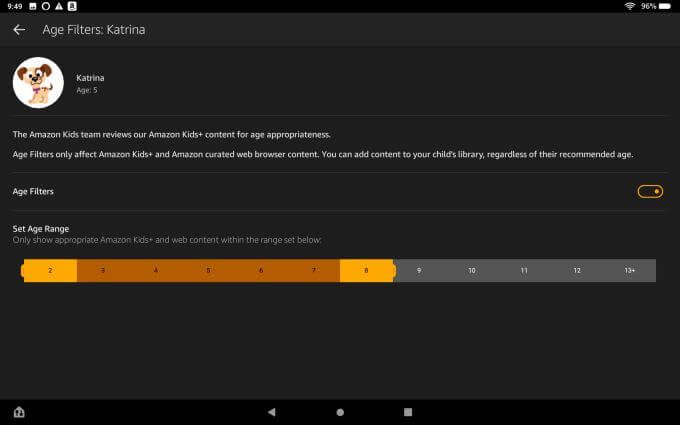
Schalten Sie Altersfilterauf Ein und stellen Sie den Schieberegler auf das entsprechende Alter ein. Es sollte auf das Alter eingestellt sein, das Sie in das ursprüngliche Profil eingegeben haben. Einige Eltern sind jedoch damit einverstanden, dass ihre Kinder Inhalte sehen, die für Kinder geeignet sind, die einige Jahre älter sind. Dies hängt von der Reife Ihres Kindes ab. Nur Sie wissen, was für das Kind angemessen ist.
Da Ihr Kind keine Apps ohne das Kennwort für die Kindersicherung installieren kann, müssen Sie sich keine Sorgen machen, dass ein anderer Browser installiert wird, um diese Steuerelemente zu umgehen.
Tippen Sie auf Inhalt hinzufügen auf ihrer Profilseite, um bestimmte Websites oder Videos hinzuzufügen, die Sie gut sehen können, selbst wenn ihr Altersfilter sie normalerweise blockieren würde.
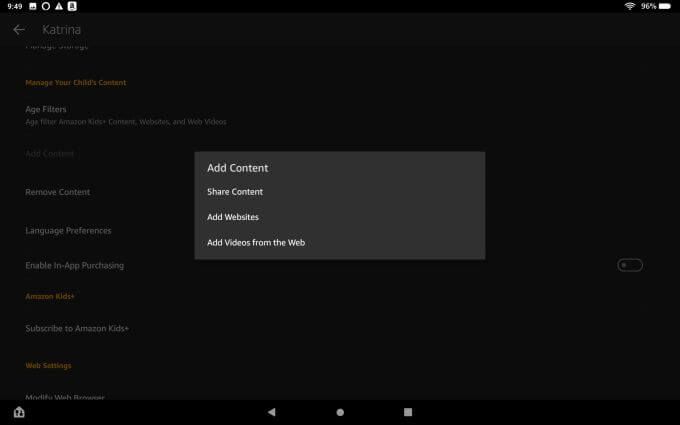
Tippen Sie auf Websites hinzufügen und verwenden Sie das Suchfeld, um die Website zu finden und als genehmigten Inhalt hinzuzufügen.
Wenn das Amazon Kids-Team dies für seine Altersgruppe bereits vorab genehmigt hat, wird eine Meldung angezeigt Dies. Sie können das Sternsymbol auswählen, um es als Favorit für Ihr Kind hinzuzufügen.

Ein weiterer Ort zur Feinabstimmung der Steuerelemente für Webinhalte besteht darin, auf der Profilseite Ihres Kindes nach unten zu scrollen und auf Limit zu tippen Webinhalt.
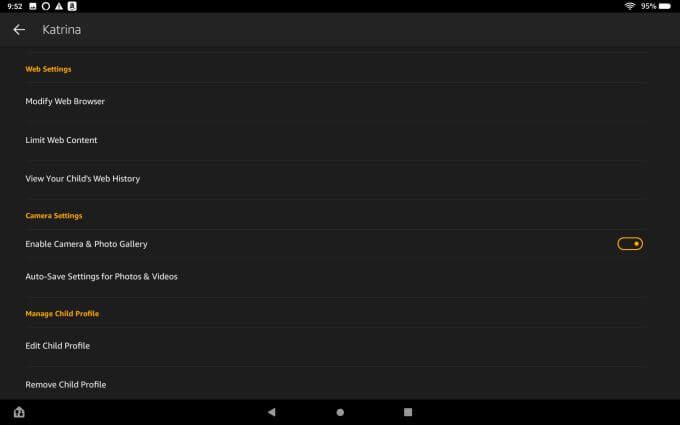
Dies öffnet ein Fenster, in dem Sie die von Ihnen hinzugefügten Websites oder Videos anzeigen und bearbeiten können.
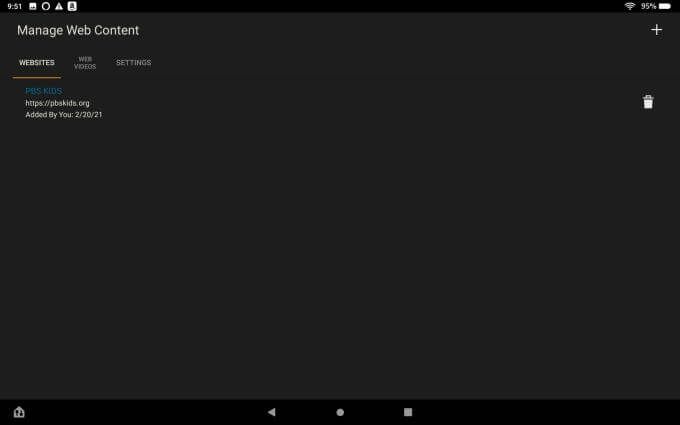
Tippen Sie auf Klicken Sie oben auf die Registerkarte Einstellungen, um zu aktivieren oder zu deaktivieren, ob Ihr Kind etwas sehen soll, das das Amazon Kids + -Team für sein Alter als angemessen erachtet hat. Es wird dringend empfohlen, diese Option aktiviert zu lassen, damit Sie nicht so viel Zeit mit dem Hinzufügen und Entfernen bestimmter Inhalte verbringen müssen.
Sie können auch deaktivieren, ob Ihr Kind Websites besuchen kann, auf denen Cookies gespeichert sind.
Hinweis: Das Deaktivieren von Cookies kann die Funktionalität von Websites erheblich einschränken dieser Funktion, es sei denn, dies ist unbedingt erforderlich.
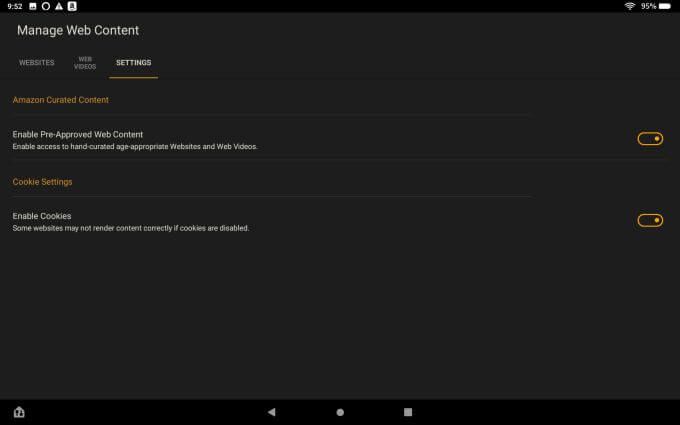
Tippen Sie im Abschnitt Webeinstellungendes Profils Ihres Kindes einfach auf Webprotokoll Ihres Kindes anzeigenum das übergeordnete Dashboard anzuzeigen, in dem Sie alle Websites oder Inhalte überprüfen können, die Ihr Kind in den letzten 90 Tagen besucht hat.
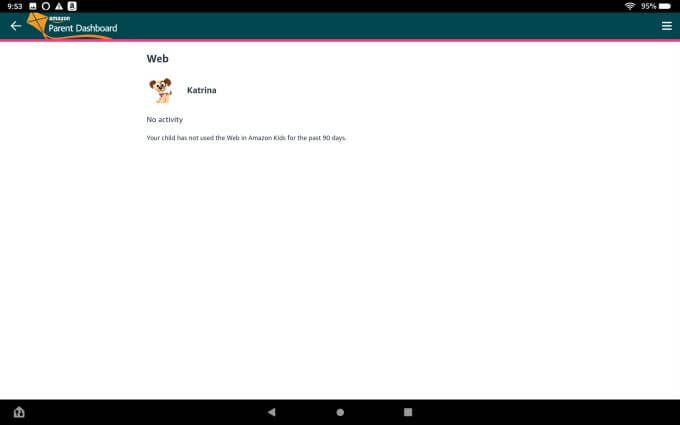
Einstellen und Anpassen der Kindersicherung
Zurück zu den Einstellungen Wählen Sie im Menü Kindersicherung, um die Einstellungen für die Kindersicherung und das Kennwort des Geräts anzupassen.
Wenn Sie diesen Abschnitt des Menüs Einstellungen zum ersten Mal aufrufen, y Sie müssen Ihr neues Passwort einrichten.
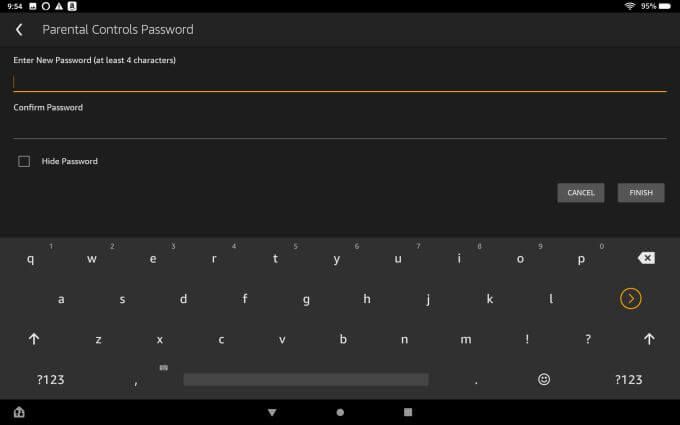
Dies ist wichtig, bevor Sie Ihr Kind das Gerät zum ersten Mal verwenden lassen. Dieses Kennwort blockiert die Installation neuer Apps oder das Ändern von Geräteeinstellungen, ohne das Kennwort für die Kindersicherung zu verwenden.
Im Menü Kindersicherung können Sie:
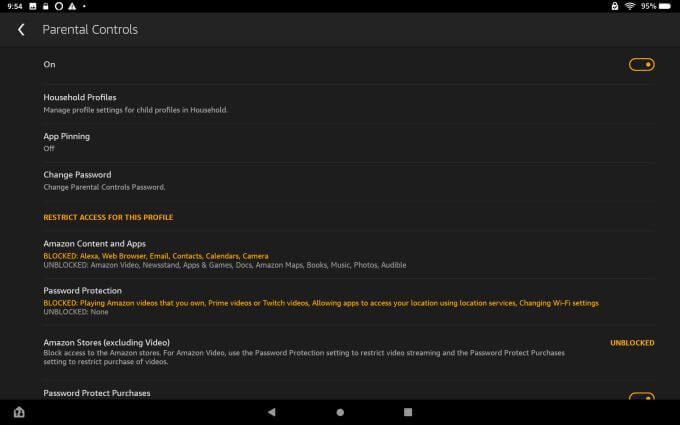
Inhalte für Kinder auf dem Amazon Fire Tablet
Jetzt haben Sie Das Tablet ist so konfiguriert und gesichert, dass Ihr Kind es sicher und verantwortungsbewusst verwenden kann. Was kann es damit tun?
Ehrlich gesagt ist das Amazon Fire-Tablet wahrscheinlich eines der am besten entwickelten Tablets für Kinder, nur basierend auf dem verfügbaren Inhalt.
Das Hinzufügen eines Amazon Kids-Kontos für Ihr Kind ist in der Tat almo Grundvoraussetzung. Es öffnet die Tür zu einer ganzen Welt erstaunlicher Inhalte, die speziell für Kinder kuratiert wurden. Außerdem ist es kostengünstig und die Kosten wert.
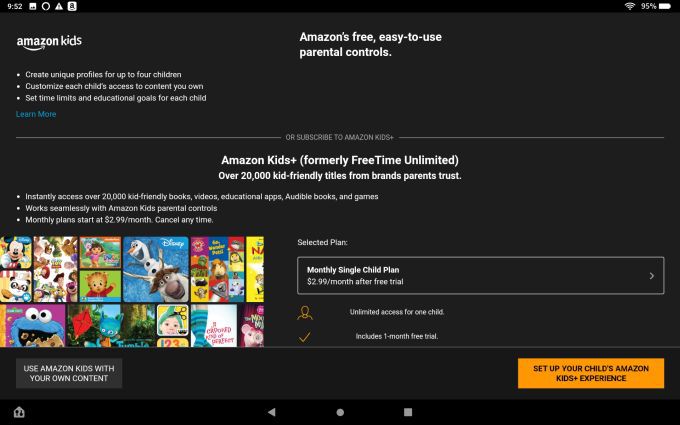
Worauf können Kinder auf dem Tablet zugreifen? Für den Anfang gibt es den Bereich Kinderbücher im Kindle Store mit altersgerechten Kinderbüchern, die die Fantasie Ihres Kindes beflügeln.
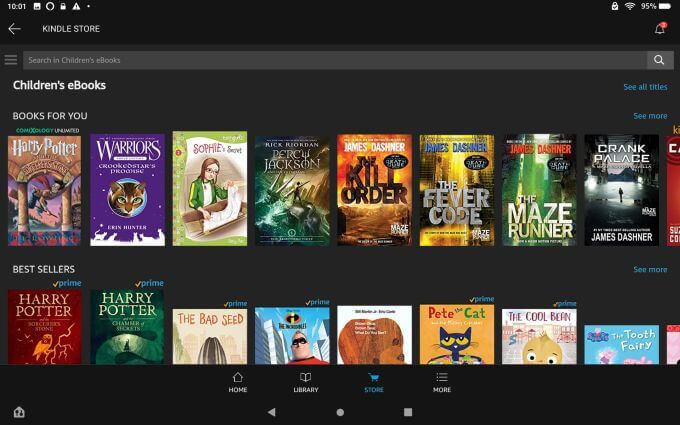
Wenn das Amazon Fire-Tablet für irgendetwas geeignet ist, lesen Sie Bücher stehen ganz oben auf der Liste.
Es gibt auch den Bereich Kindermusik in der Amazon Music-App mit einer ganzen Musikbibliothek, die Ihr Kind hören kann. Und wenn Sie ein Amazon Echo haben, kann Ihr Kind Alexa anweisen, die Musik dort abzuspielen.
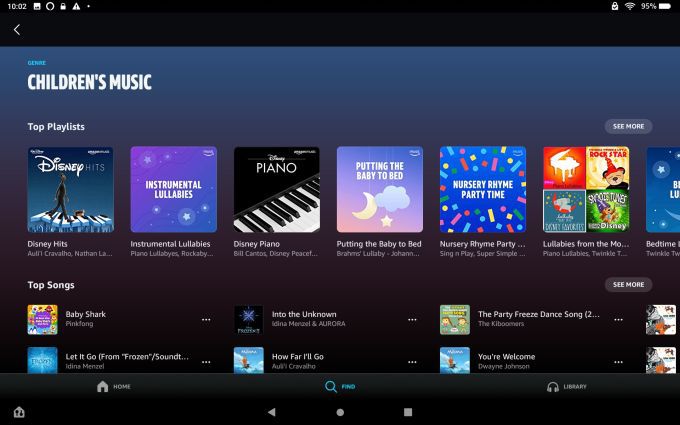
Ob sie nur mit Freunden übernachten oder sich nach der Schule entspannen Der Zugang zu altersgerechter Musik ist eine großartige Möglichkeit, Ihrem Kind die Wertschätzung für Musik näher zu bringen.
Es gibt auch den Familienbereich des Amazon Appstore, der voll von altersgerechten Spielen und anderen Inhalten ist, um Ihr Kind zu halten auf diesen langen Autofahrten unterhalten.
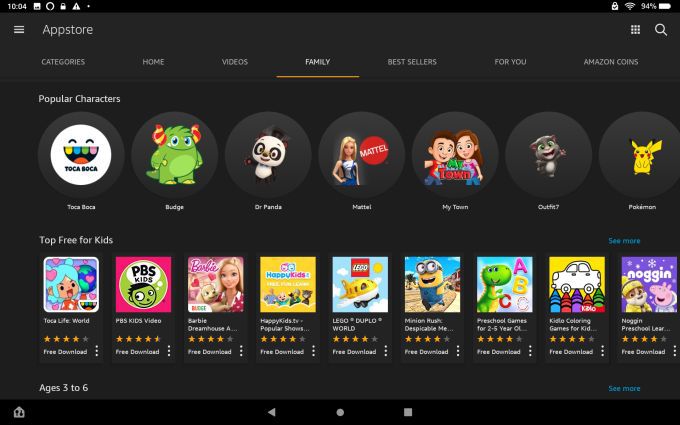
Hinweis: Um das Amazon Fire-Tablet während der Fahrt zu verwenden, müssen Sie Aktivieren Sie die Hotspot-Funktion auf Ihrem Smartphone verwenden, damit Ihr Kind auf Ihre Internetverbindung zugreifen kann während der Reise.
Schließlich haben Sie den Abschnitt Kinder von Amazon Prime Video mit Kindershows und Filmen, die Ihr Kind mit altersgerechten Inhalten unterhalten.
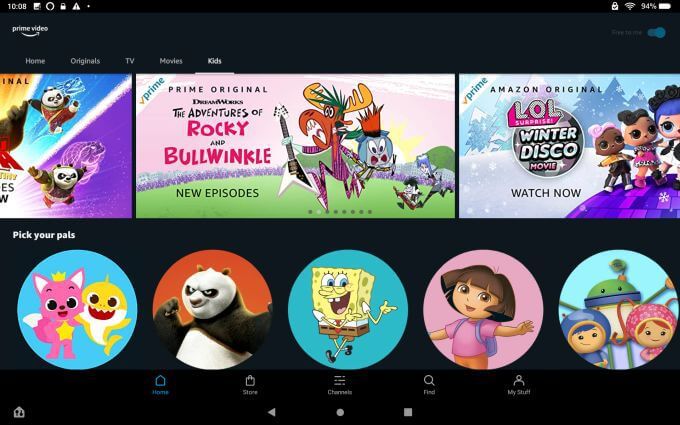
Amazon Fire Tablet ist perfekt für Kinder
Bei Android- und iOS-Geräten oder sogar Windows- und Mac-Computern müssen Sie Kindersicherungssoftware installieren, was nicht immer einfach einzurichten und zu konfigurieren ist.
Ein Amazon Fire-Tablet ist Der Traum eines Elternteils wird wahr. Besonders für viel jüngere Kinder. Mit den Kindersicherungsfunktionen, die direkt in das Betriebssystem selbst integriert sind, müssen Sie sich keine Gedanken darüber machen, ob diese Steuerungen ohne Ihr Wissen umgangen oder deaktiviert werden können.
Es ist auch schön, dass es so viel Bildung und Unterhaltung gibt Inhalte, die für Kinder in den meisten Online-Diensten von Amazon verfügbar sind - damit Ihren Kindern nie die Dinge ausgehen, die sie mit dem Tablet ansehen oder tun können.